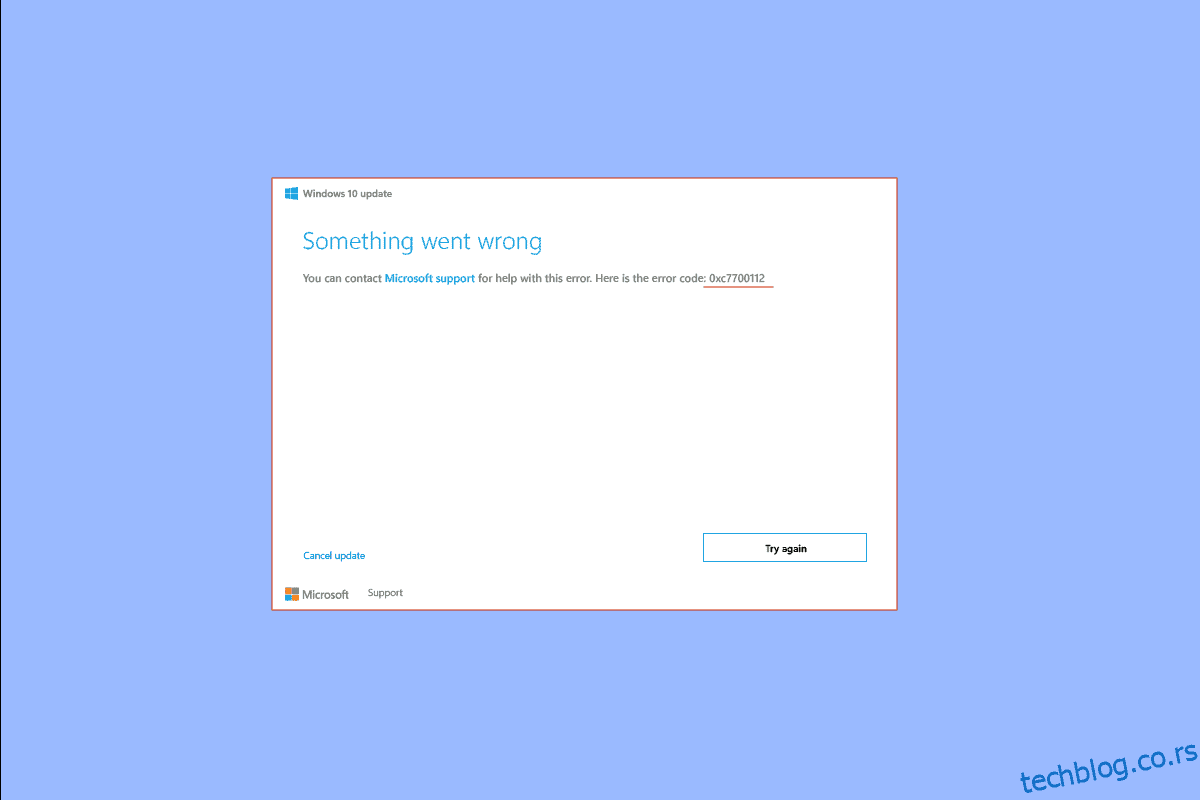Као уобичајени метод за решавање проблема и грешака на Виндовс рачунарима, препоручује се ажурирање оперативног система. Међутим, појављују се неке поруке као што је код грешке 0кц7700112 док процес ажурирања има неких грешака. Порука о грешци која одговара овој иронији је грешка 0кц7700112. Као што је раније речено, ово се дешава када постоје неки проблеми или прекиди у процесу ажурирања. Чланак је одговор на питање које се до сада можда појавило, а то је како поправити код грешке 0кц7700112.
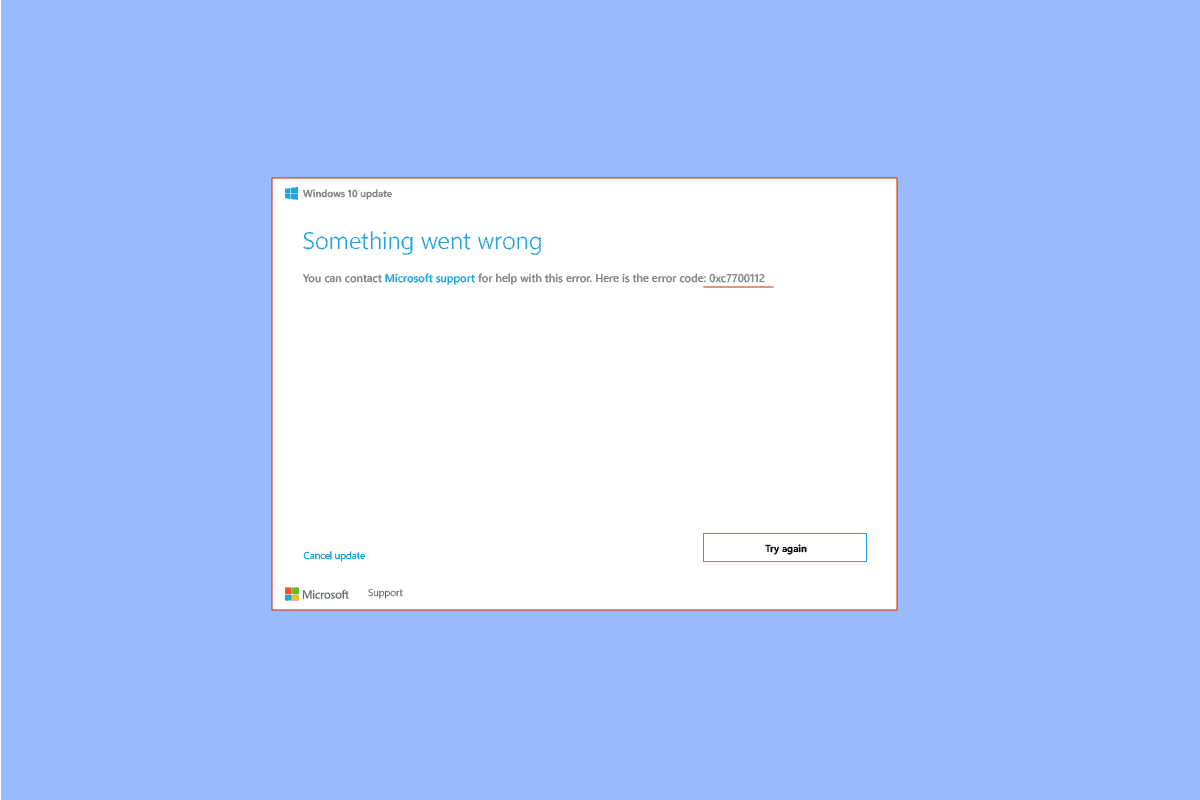
Преглед садржаја
Како да поправите код грешке 0кц7700112 у оперативном систему Виндовс 10
Код грешке се обично јавља када покушавате да урадите једну од следећих операција наведених у наставку.
- Надоградња ОС рачунара са Виндовс 7, Виндовс 8 или 8.1 на Виндовс 10 или 11 ручно или помоћу инсталационог медија.
- Покрените алатку за решавање проблема са ажурирањем оперативног система Виндовс или помоћник за ажурирање оперативног система Виндовс на рачунару да бисте решили проблем.
Узроци кода грешке на вашем рачунару су наведени овде.
-
Сукоб две надоградње – Ако се две операције покрећу у позадини док покушавате да надоградите рачунар, можда ћете доживети ову грешку. На пример, ако је аутоматска надоградња у сукобу са ручном инсталацијом надоградње помоћу медијског уређаја, може доћи до ове грешке.
-
Застарели управљачки програми уређаја – Управљачки програми на вашем уређају, као што је графички драјвер, могу бити застарели или оштећени и може се појавити код грешке 0кц7700112.
-
Датотеке злонамерног софтвера – Ако су системске датотеке на вашем рачунару оштећене, можда ћете доживети ову грешку.
-
Застарели Виндовс ОС – Још један уобичајени разлог за код грешке је застарели ОС који надограђени рачунар не подржава.
-
Недовршени уноси подешавања – Процес ажурирања или надоградње може бити заустављен и уноси подешавања некомплетног процеса могу изазвати грешку.
Метод 1: Основне методе за решавање проблема
Као методички приступ, први метод је испробавање основних метода за решавање проблема датих овде.
1А. Искључите хардверске уређаје
Ако сте повезали било који хардверски уређај попут тастатуре, миша, штампача итд., покушајте да их искључите из портова, а затим покушајте да ажурирате рачунар. Ово би смањило процесе који се покрећу у позадини и лако можете поправити грешку.
1Б. Поправи системске датотеке
Понекад злонамерни софтвер може напасти датотеке на вашем рачунару, а системске датотеке могу бити оштећене. У таквим случајевима можете скенирати рачунар у потрази за датотекама зараженим вирусом и обрисати их. Пратите упутства у нашем водичу за поправку системских датотека на рачунару користећи везу која је овде дата да бисте поправили грешку 0кц7700112 у Виндовс 10.
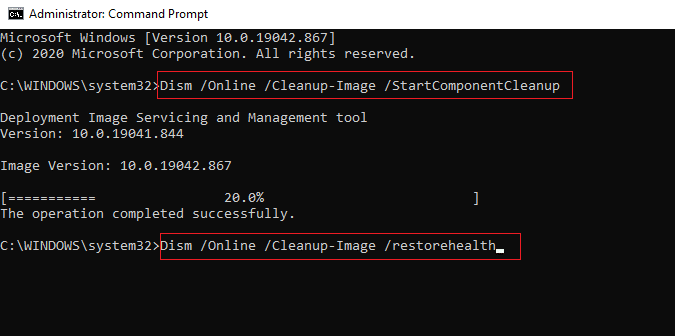
1Ц. Покрените алатку за решавање проблема Виндовс Упдате
Пошто је код грешке повезан са ажурирањем оперативног система Виндовс, други начин да га поправите је покретање алатке за решавање проблема Виндовс Упдате. Да бисте поправили код грешке 0кц7700112, можете користити водич да научите како да покренете алатку за решавање проблема са ажурирањем оперативног система Виндовс користећи везу дату овде.
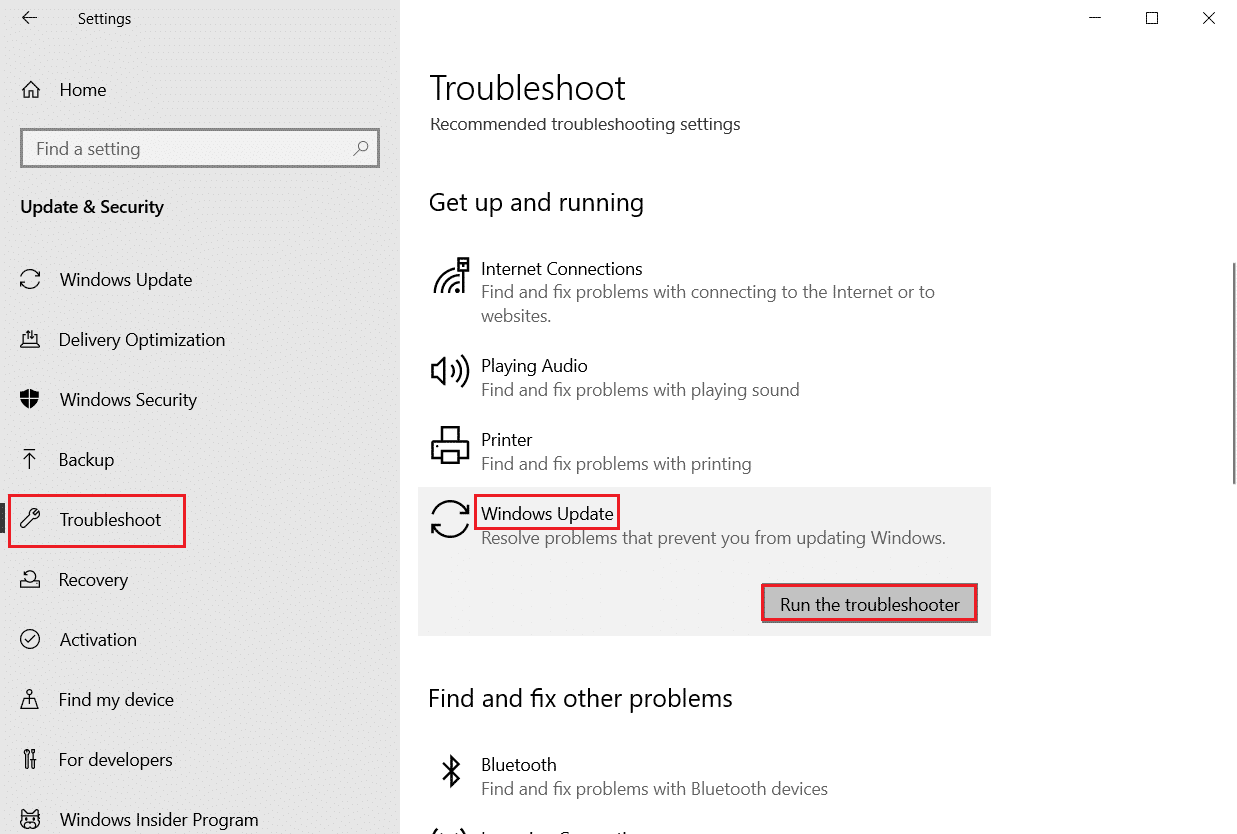
1Д. Онемогућите антивирусни софтвер треће стране (ако је применљиво)
Ако користите антивирусни софтвер треће стране, можда ћете се суочити са овим кодом грешке. Пријављено је да је софтвер попут Нортона главни узрок грешке. Можете привремено да онемогућите антивирусни софтвер користећи упутства у водичу датом овде.

1Е. Ажурирајте управљачке програме уређаја
Као што је наведено као узрок, застарели драјвер уређаја на вашем рачунару може бити главни разлог за грешку. Да бисте ово поправили, можете покушати да пратите наш водич за ажурирање драјвера уређаја на Виндовс 10.
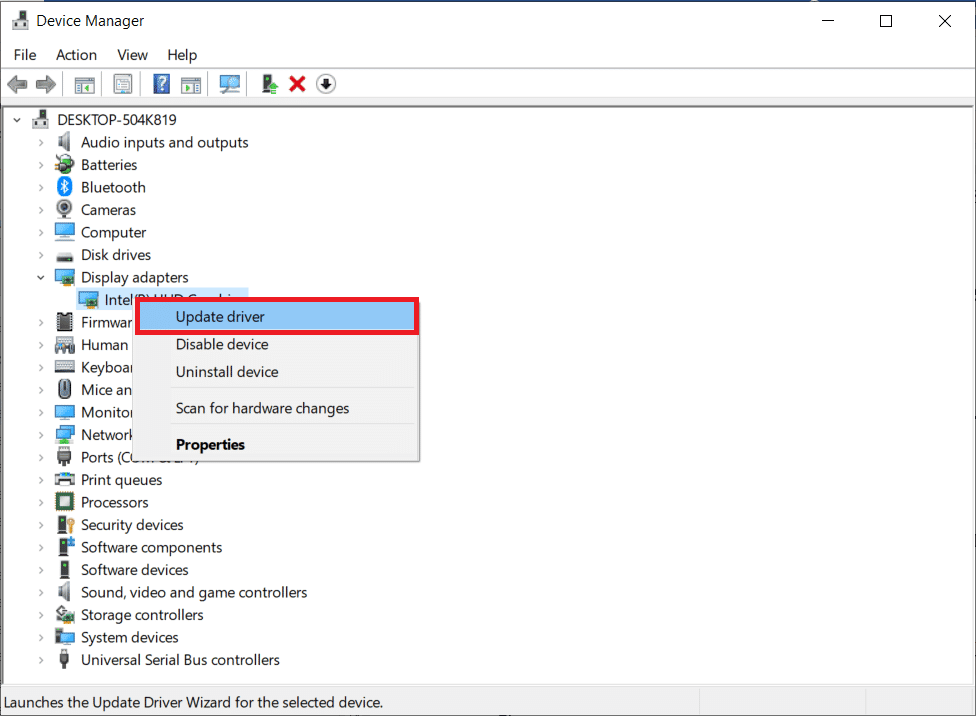
1Ф. Ажурирајте Виндовс
Као последњи метод за решавање проблема, можете покушати да ажурирате Виндовс ОС на свом рачунару на најновију верзију након што се процес надоградње заврши. Пратите упутства у водичу који је овде дат да бисте сазнали метод преузимања и инсталирања најновијих ажурирања за Виндовс 10 на рачунар.
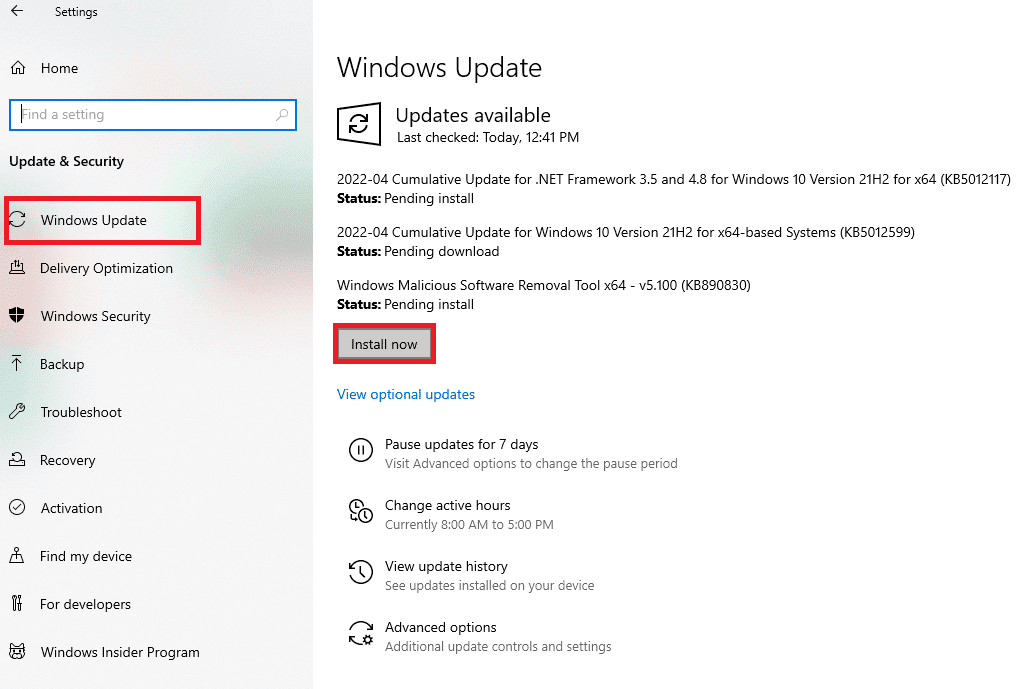
Метод 2: Извршите чисто покретање
Као крајње средство за исправљање кода грешке, извршите чисто покретање на рачунару да бисте уклонили све грешке у оперативном систему. Следите упутства у водичу који је овде дат да бисте научили метод за чишћење покретања рачунара да бисте решили грешку.
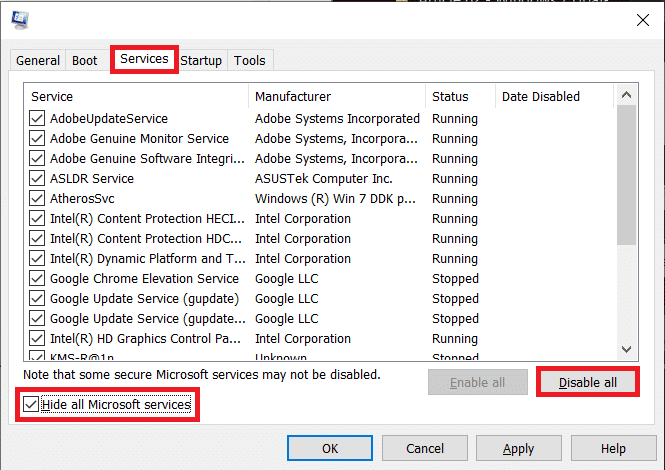
Метод 3: Ресетујте компоненте Виндовс Упдате
Пошто се код грешке јавља првенствено због процеса надоградње, можете покушати да поправите компоненте ажурирања за Виндовс. Прочитајте водич за ресетовање компоненти користећи везу дату овде и пратите упутства да бисте поправили код грешке 0кц7700112.
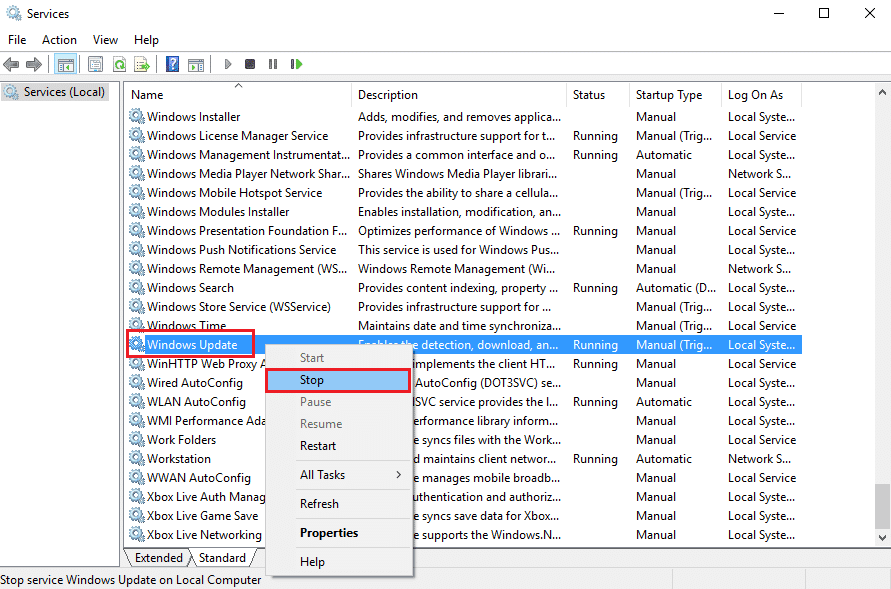
Метод 4: Деинсталирајте апликације трећих страна
Повремено, апликације независних произвођача на вашем рачунару могу бити у сукобу са основним процесима Виндовс ОС-а. Да бисте поправили код грешке, можете покушати да деинсталирате те апликације са рачунара помоћу контролне табле.
1. Притисните тастер Виндовс, откуцајте Цонтрол Панел и кликните на Опен.
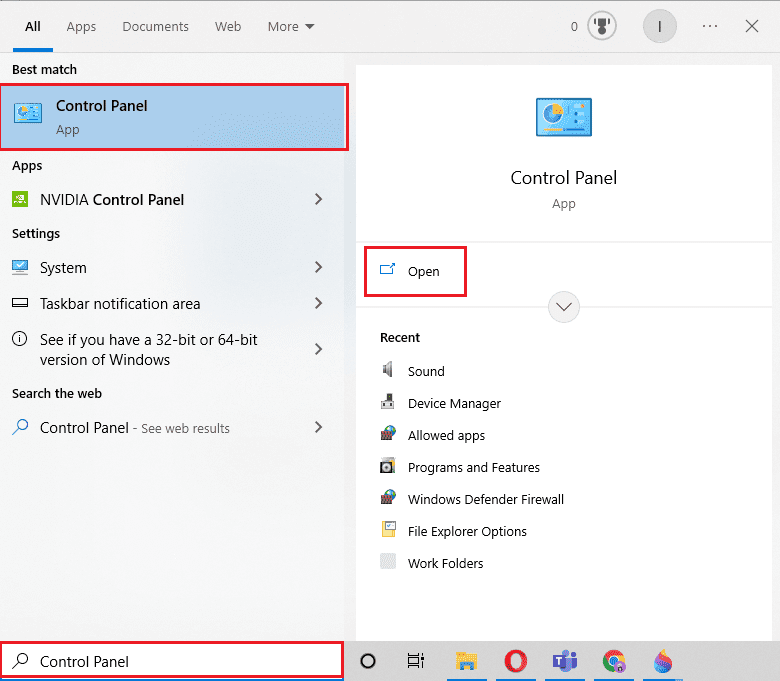
2. Подесите Виев би > Цатегори, у категорији Програмс кликните на опцију Деинсталирај програм.
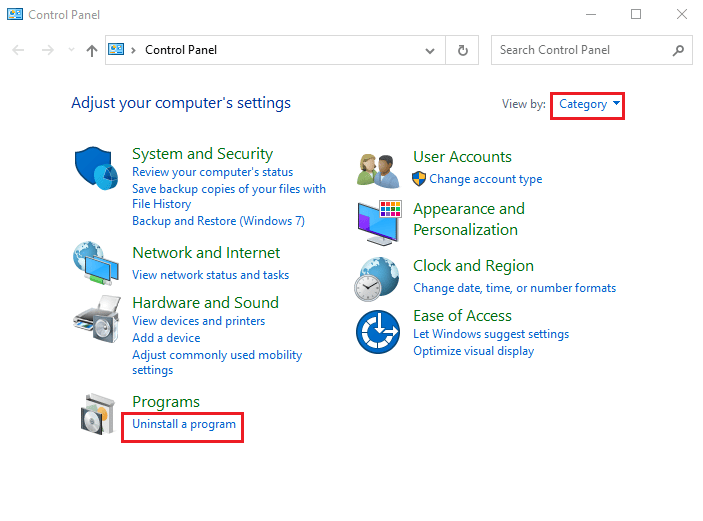
3. Изаберите апликацију треће стране са листе и кликните на дугме Деинсталирај на траци на врху.
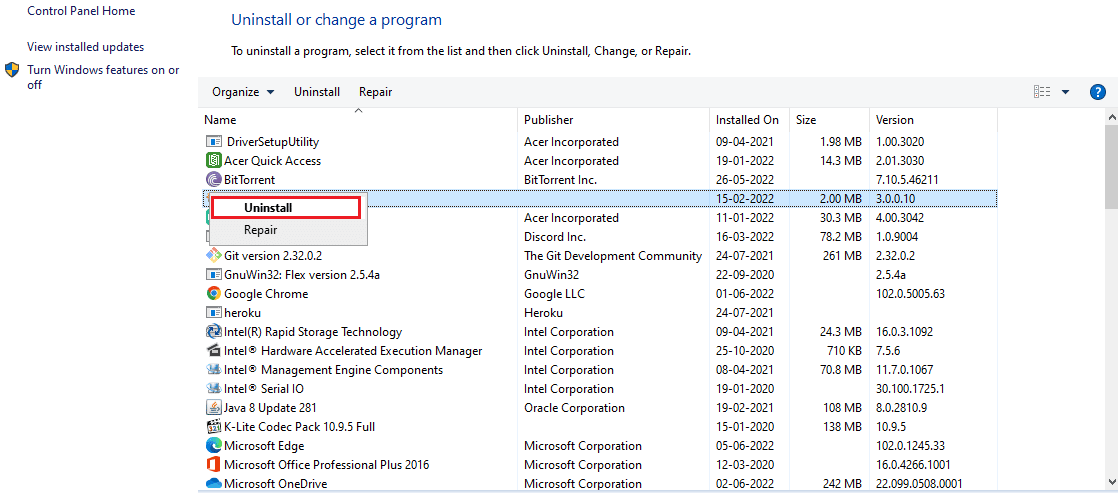
4. Сада деинсталирајте апликацију пратећи упутства која су дата ако их има.
Метод 5: Обришите Мицрософт Темп директоријум
Ако постоји велики број датотека у директоријуму Мицрософт Темп на вашем рачунару, можда ћете се суочити са овом грешком. Брисањем датотека у фасцикли можете поправити код грешке 0кц7700112.
1. Притисните тастере Виндовс+ Р да бисте отворили оквир за дијалог Покрени.
2. Откуцајте Ц:$Виндовс.~БТ и кликните на ОК да отворите фасциклу.
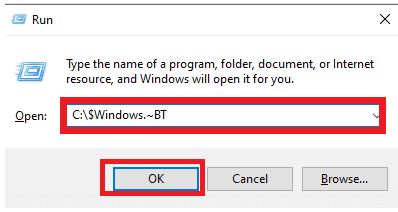
3. Притисните тастере Цтрл + А истовремено да бисте изабрали све датотеке, кликните десним тастером миша на њих и изаберите опцију Делете.
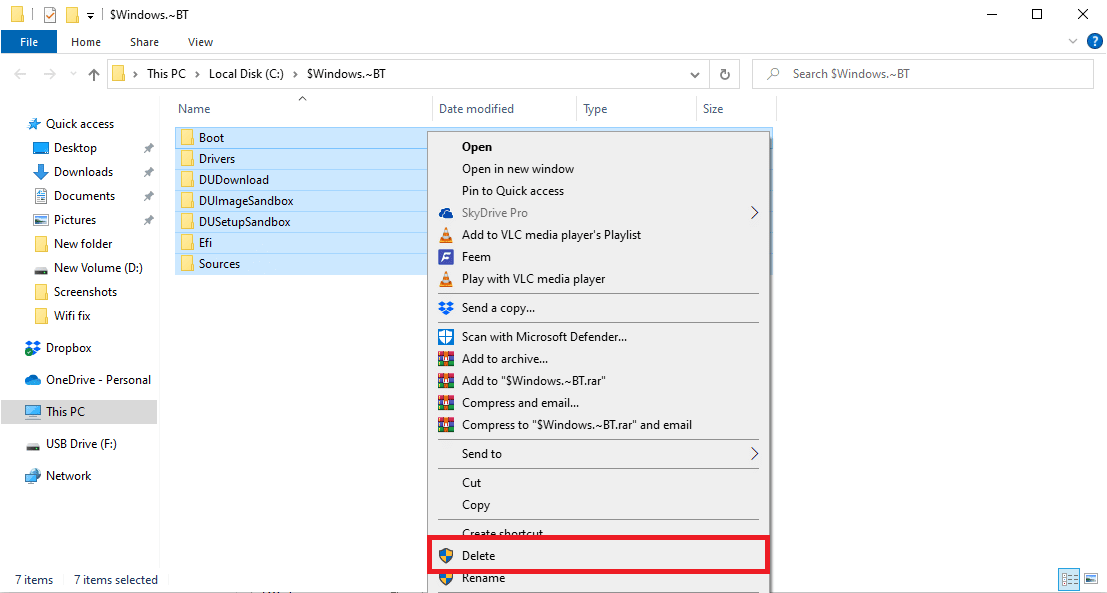
4. Ако се то од вас затражи у прозору УАЦ, кликните на дугме Да да бисте потврдили избор.
Метод 6: Уклоните изгубљене уносе за подешавање оперативног система Виндовс
Код грешке се јавља углавном ако су уноси процеса надоградње Виндовс-а заустављени у средини. Можете да следите кораке дате у овој методи да бисте обрисали све уносе изгубљене инсталације оперативног система Виндовс да бисте поправили овај код грешке 0кц7700112.
1. Притисните тастер Виндовс, откуцајте Цомманд Промпт и кликните на Покрени као администратор.
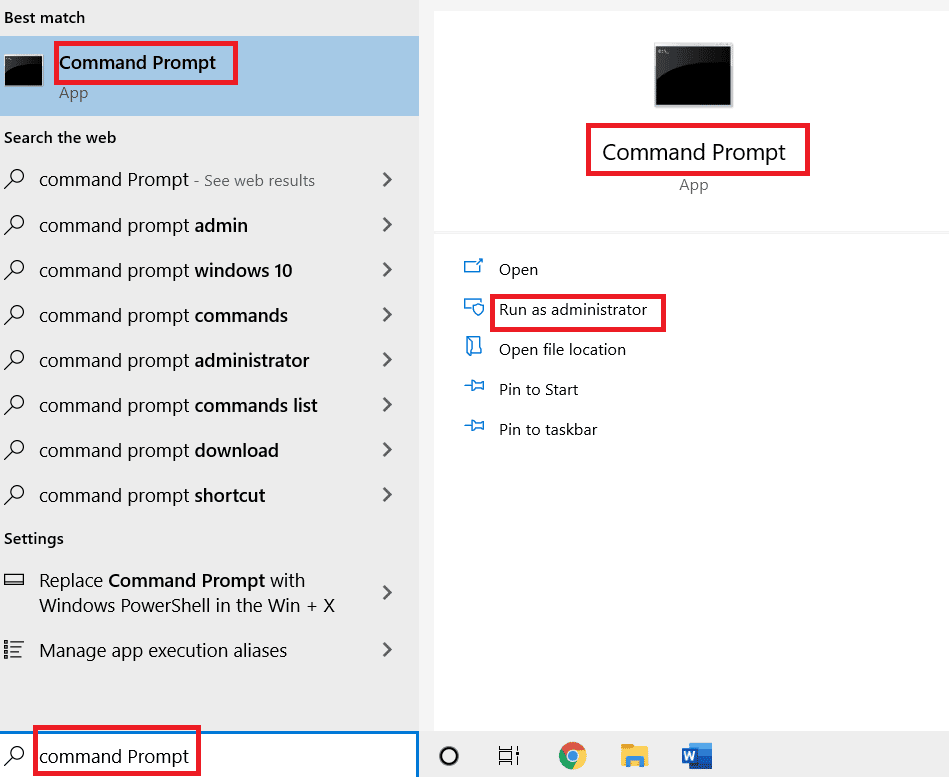
2. Притисните дугме Да у прозору упита за контролу корисничког налога да бисте апликацији доделили административна права.
3. Откуцајте команду бцдедит /енум алл и притисните тастер Ентер да бисте видели уносе подешавања прозора без родитеља.
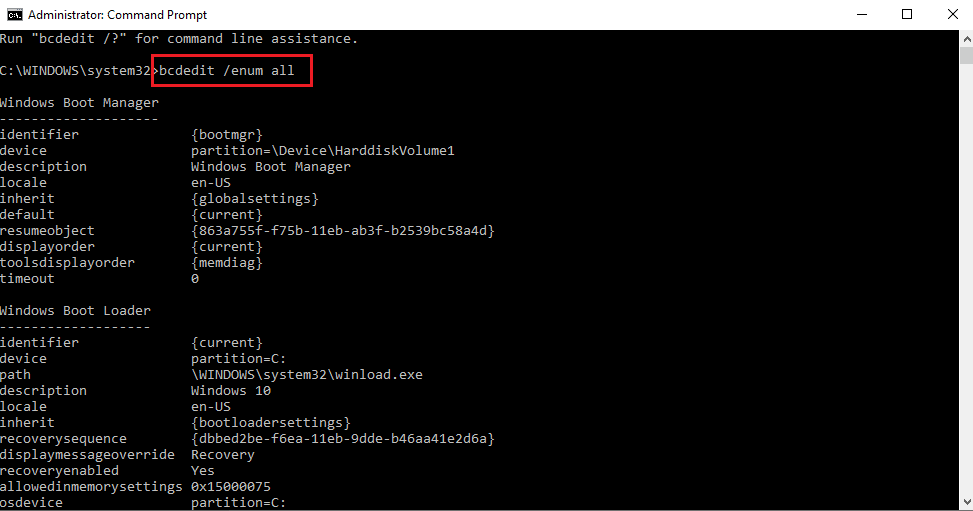
4. Извршите следећу команду да прикупите доступне податке у текстуалној датотеци.
bcdedit /enum all > D:bcd.txt
Напомена: Овде, Д: датотека бцд.тект ће бити сачувана на Д партицији. Замените унос ако желите да сачувате податке у другом директоријуму са другим именом.
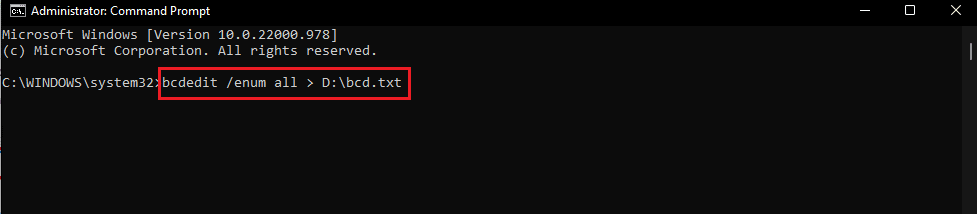
5. Унесите следећу команду и притисните тастер Ентер да бисте избрисали одређени идентификатор.
bcdedit /delete <identifier>
Напомена 1: Уместо <идентификатора>, морате да притиснете тастере Цтрл+ В да бисте налепили идентификатор који сте копирали.
Напомена 2: Можете да откуцате команду бцдедит /енум алл > Д:бцдЦонфиг.ткт да бисте сачували све уносе у датотеку бцдЦонфиг.ткт на локалном диску (Д:). Ова датотека се може користити у референтне сврхе.
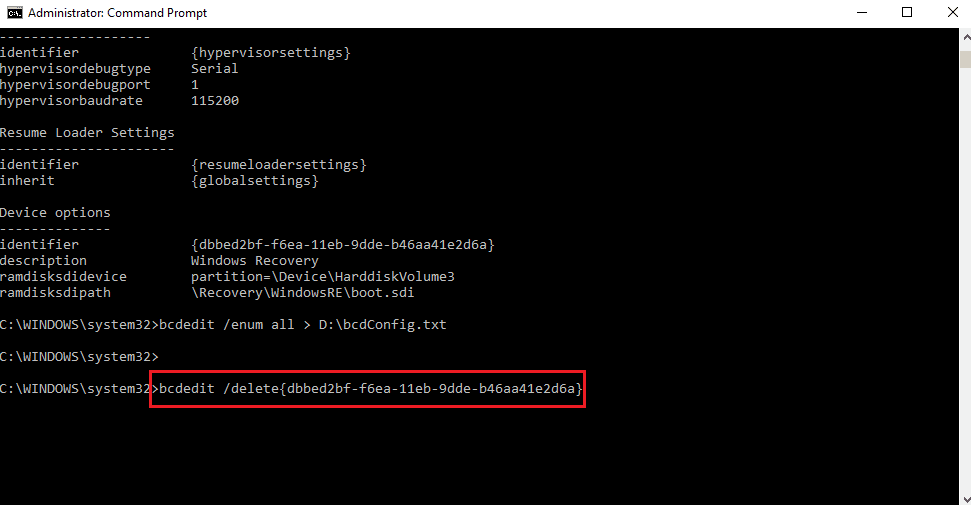
Метод 7: Користите Виндовс Медиа Цреатион Тоол
Пошто се код грешке јавља углавном због надоградње оперативног система Виндовс, можете покушати да надоградите ОС ручно помоћу уређаја за инсталацију медија. Можете пратити упутства у водичу датом овде да бисте сазнали како да креирате Виндовс 10 инсталациони медиј помоћу алата за креирање медија на рачунару.
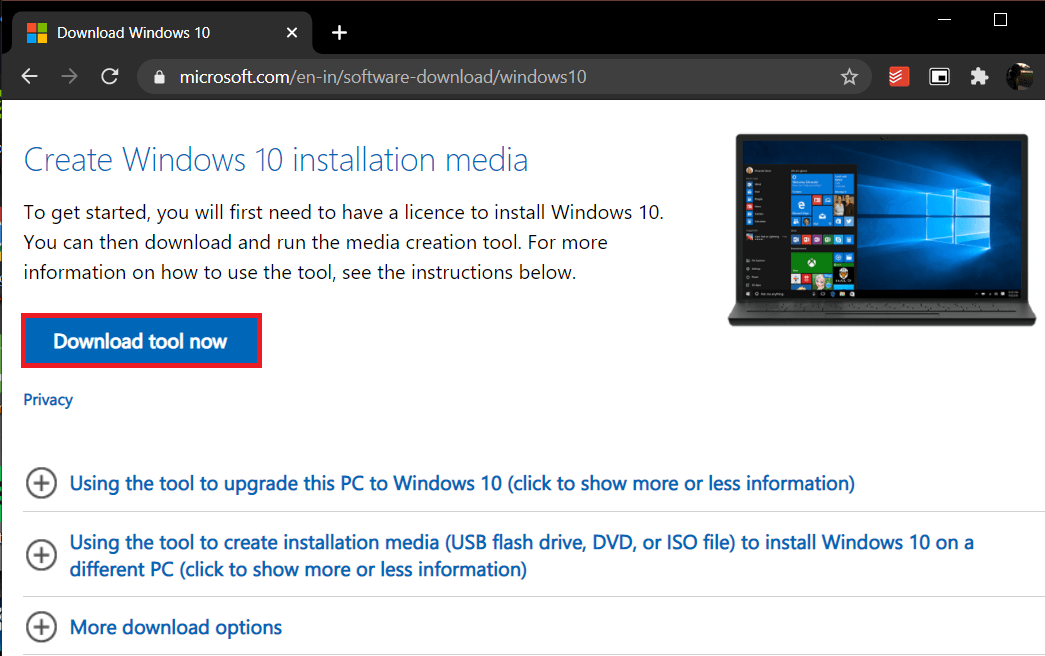
***
У чланку се разматрају одговори на питање како поправити код грешке 0кц7700112. Наведите метод који је био ефикасан у уклањању грешке 0кц7700112. Такође, користите одељак за коментаре у наставку да бисте нам помогли да зарадимо ваше предлоге и упите.